Thông tin liên hệ
- 036.686.3943
- admin@nguoicodonvn2008.info

Windows 11 File Explorer bao gồm một số thư mục mặc định được ghim vào thanh bên, như Documents, Pictures, Music và Videos. Mặc dù bạn sẽ truy cập nhanh khi cần nhưng chúng chiếm diện tích không gian làm việc trên máy tính của bạn. Nếu không có nhu cầu sử dụng thì người dùng hoàn toàn có thể bỏ ghim thư mục mặc định trong File Explorer, theo bài viết dưới đây.
Bước 1:
Bạn nhấn tổ hợp phím Windows + E để mở File Explorer, sau đó nhấn vào biểu tượng 3 chấm rồi chọn Options trong danh sách hiển thị.
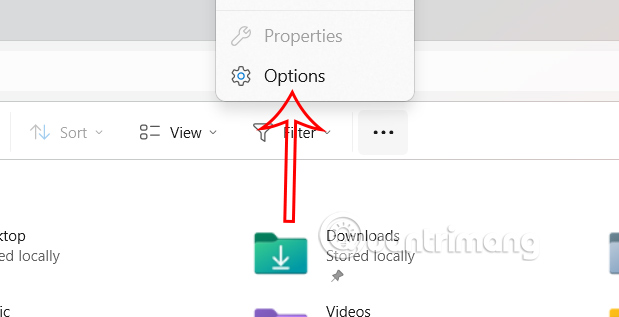
Bước 2:
Chuyển vào giao diện mới, bạn nhấn vào tab View sau đó bỏ tích tại Show libraries hoặc Show frequently used folders để bỏ ghim thư mục mặc định trên máy tính.
Cuối cùng nhấn Apply, sau đó nhấp vào OK để lưu cài đặt mới.
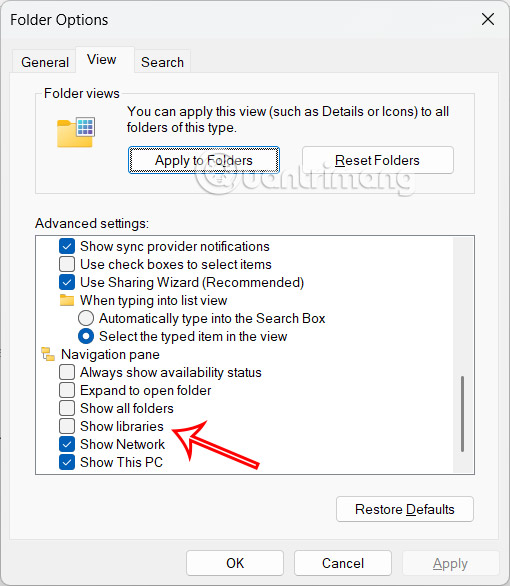
Bước 1:
Bạn mở hộp thoại Run rồi nhập từ khóa regedit để truy cập Registry Editor. Tiếp đến bạn truy cập theo đường dẫn dưới đây.
HKEY_LOCAL_MACHINE\SOFTWARE\Microsoft\Windows\CurrentVersion\Explorer\FolderDescriptions
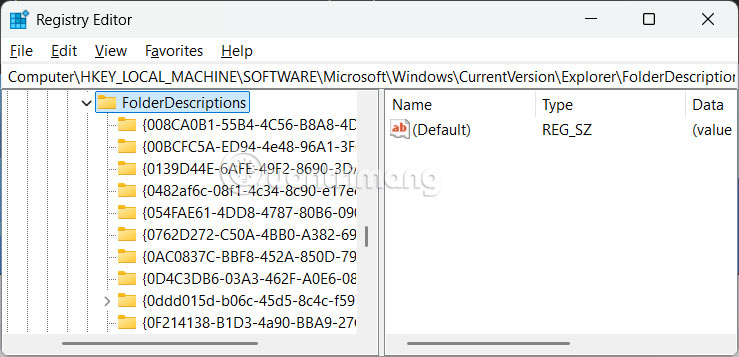
Bước 2:
Trong khóa này, bạn sẽ tìm thấy các khóa con tương ứng với các thư mục mặc định như Documents, Pictures, Music, Videos và Downloads. Mỗi thư mục có một mã định danh duy nhất (GUID). Xác định vị trí GUID cho thư mục bạn muốn xóa.
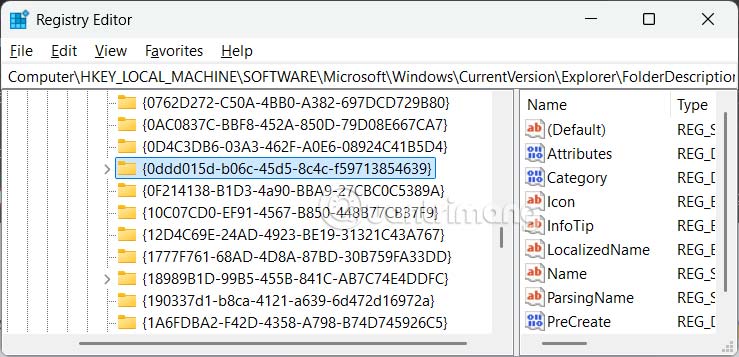
Bước 3:
Nhấn vào thư mục rồi nhìn sang cạnh, chuột phải chọn New > DWORD (32-bit) Value. Chúng ta đặt tên cho giá trị này là ThisPCPolicy.
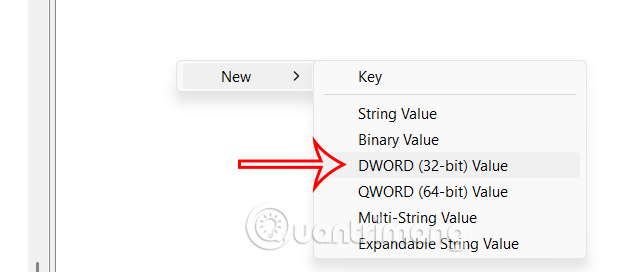
Bước 3:
Click đúp vào giá trị này rồi nhập 1 để bỏ ghim thư mục mặc định Windows 11.
Cuối cùng khởi động lại máy tính để áp dụng.
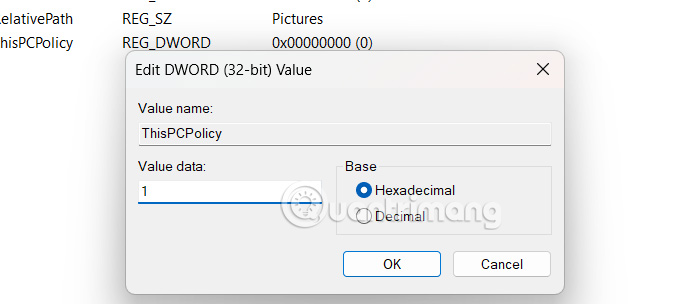
Bạn tải phần mềm Winaero Tweaker theo link dưới đây.
Windows 11 File Explorer bao gồm một số thư mục mặc định được ghim vào thanh bên, như Documents, Pictures, Music và Videos. Mặc dù bạn sẽ truy cập nhanh khi cần nhưng chúng chiếm diện tích không gian làm việc trên máy tính của bạn. Nếu không có nhu cầu sử dụng thì người dùng hoàn toàn có thể bỏ ghim thư mục mặc định trong File Explorer, theo bài viết dưới đây.
Bước 1:
Bạn nhấn tổ hợp phím Windows + E để mở File Explorer, sau đó nhấn vào biểu tượng 3 chấm rồi chọn Options trong danh sách hiển thị.
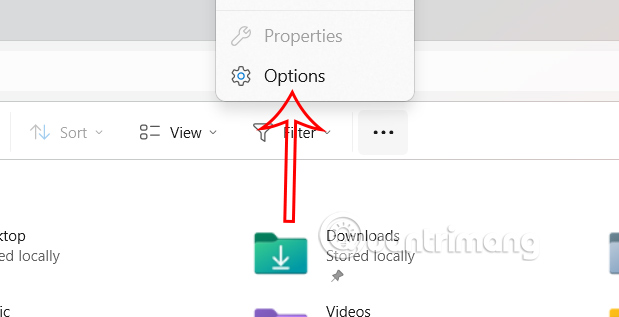
Bước 2:
Chuyển vào giao diện mới, bạn nhấn vào tab View sau đó bỏ tích tại Show libraries hoặc Show frequently used folders để bỏ ghim thư mục mặc định trên máy tính.
Cuối cùng nhấn Apply, sau đó nhấp vào OK để lưu cài đặt mới.
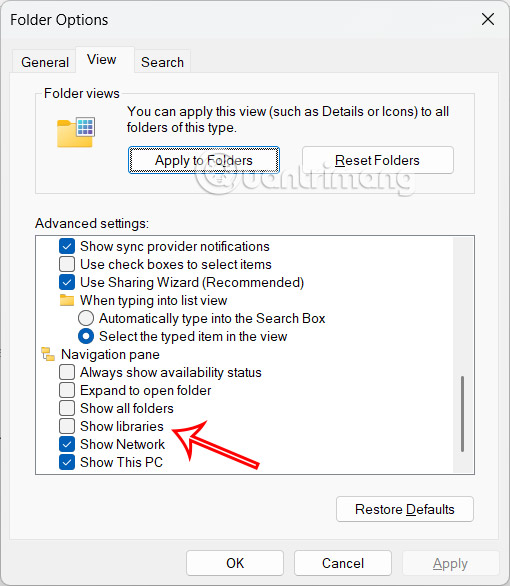
Bước 1:
Bạn mở hộp thoại Run rồi nhập từ khóa regedit để truy cập Registry Editor. Tiếp đến bạn truy cập theo đường dẫn dưới đây.
HKEY_LOCAL_MACHINE\SOFTWARE\Microsoft\Windows\CurrentVersion\Explorer\FolderDescriptions
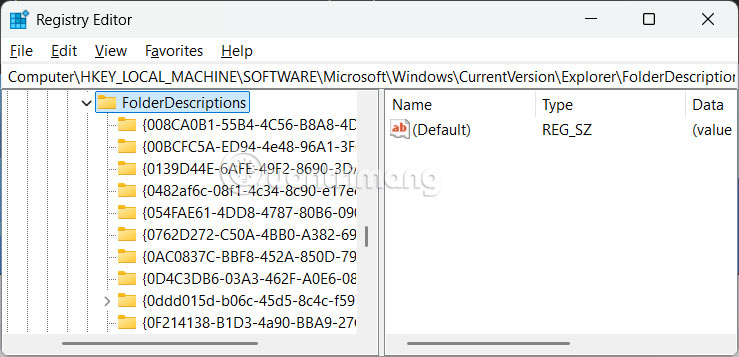
Bước 2:
Trong khóa này, bạn sẽ tìm thấy các khóa con tương ứng với các thư mục mặc định như Documents, Pictures, Music, Videos và Downloads. Mỗi thư mục có một mã định danh duy nhất (GUID). Xác định vị trí GUID cho thư mục bạn muốn xóa.
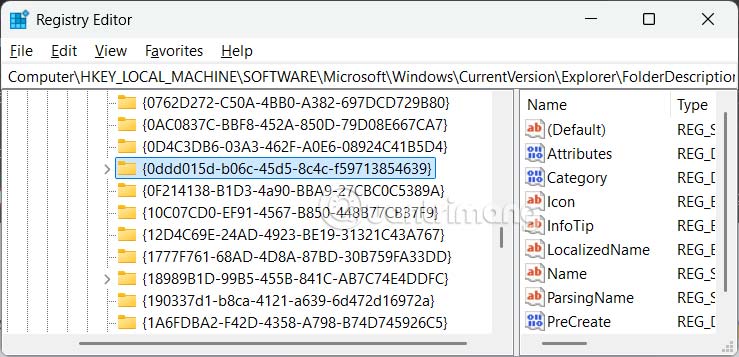
Bước 3:
Nhấn vào thư mục rồi nhìn sang cạnh, chuột phải chọn New > DWORD (32-bit) Value. Chúng ta đặt tên cho giá trị này là ThisPCPolicy.
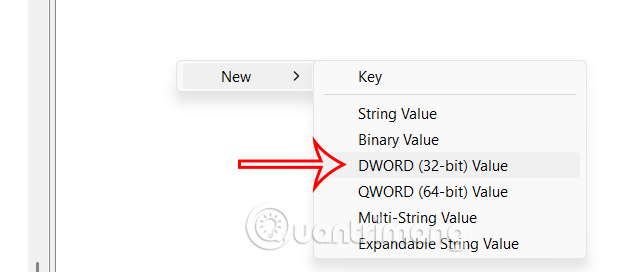
Bước 3:
Click đúp vào giá trị này rồi nhập 1 để bỏ ghim thư mục mặc định Windows 11.
Cuối cùng khởi động lại máy tính để áp dụng.
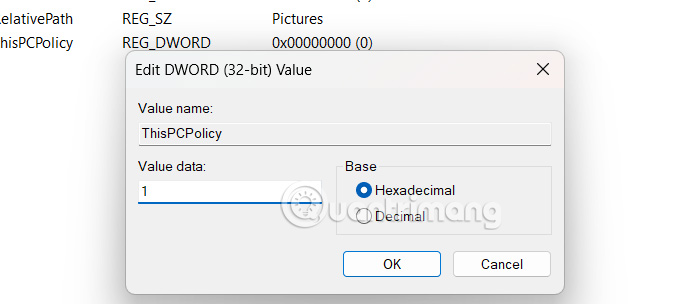
Bạn tải phần mềm Winaero Tweaker theo link dưới đây.
Windows 11 File Explorer bao gồm một số thư mục mặc định được ghim vào thanh bên, như Documents, Pictures, Music và Videos. Mặc dù bạn sẽ truy cập nhanh khi cần nhưng chúng chiếm diện tích không gian làm việc trên máy tính của bạn. Nếu không có nhu cầu sử dụng thì người dùng hoàn toàn có thể bỏ ghim thư mục mặc định trong File Explorer, theo bài viết dưới đây.
Bước 1:
Bạn nhấn tổ hợp phím Windows + E để mở File Explorer, sau đó nhấn vào biểu tượng 3 chấm rồi chọn Options trong danh sách hiển thị.
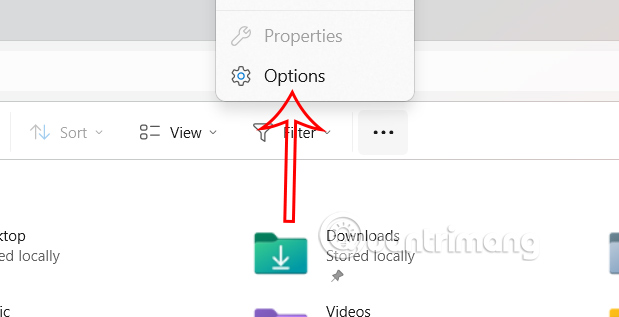
Bước 2:
Chuyển vào giao diện mới, bạn nhấn vào tab View sau đó bỏ tích tại Show libraries hoặc Show frequently used folders để bỏ ghim thư mục mặc định trên máy tính.
Cuối cùng nhấn Apply, sau đó nhấp vào OK để lưu cài đặt mới.
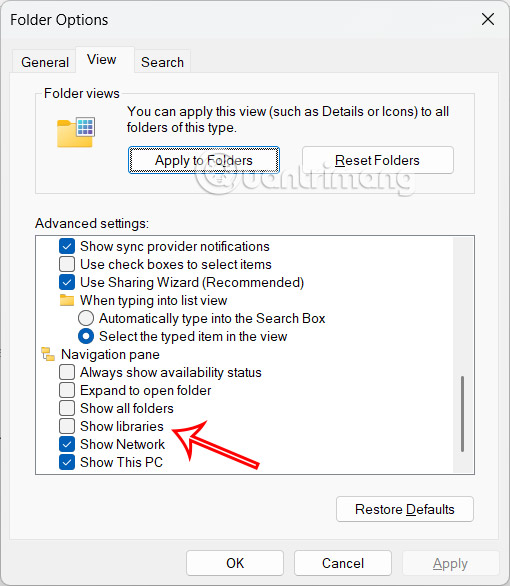
Bước 1:
Bạn mở hộp thoại Run rồi nhập từ khóa regedit để truy cập Registry Editor. Tiếp đến bạn truy cập theo đường dẫn dưới đây.
HKEY_LOCAL_MACHINE\SOFTWARE\Microsoft\Windows\CurrentVersion\Explorer\FolderDescriptions
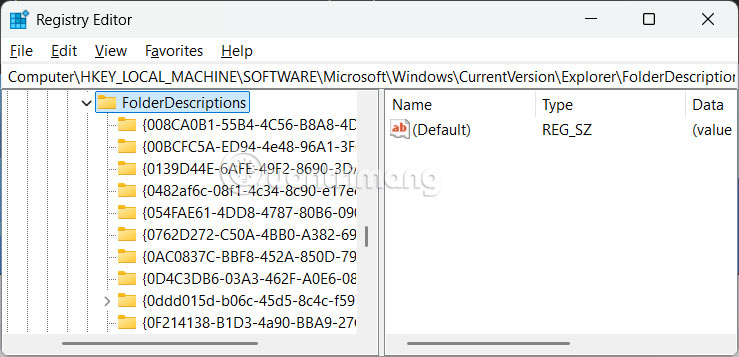
Bước 2:
Trong khóa này, bạn sẽ tìm thấy các khóa con tương ứng với các thư mục mặc định như Documents, Pictures, Music, Videos và Downloads. Mỗi thư mục có một mã định danh duy nhất (GUID). Xác định vị trí GUID cho thư mục bạn muốn xóa.
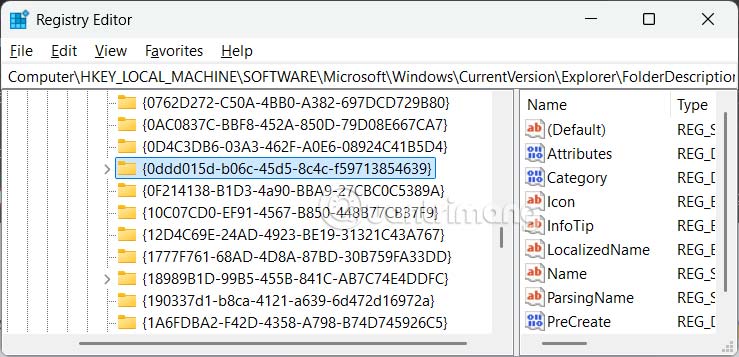
Bước 3:
Nhấn vào thư mục rồi nhìn sang cạnh, chuột phải chọn New > DWORD (32-bit) Value. Chúng ta đặt tên cho giá trị này là ThisPCPolicy.
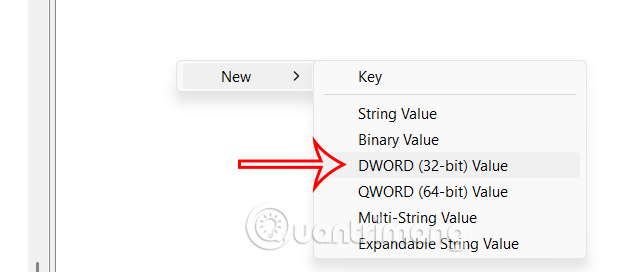
Bước 3:
Click đúp vào giá trị này rồi nhập 1 để bỏ ghim thư mục mặc định Windows 11.
Cuối cùng khởi động lại máy tính để áp dụng.
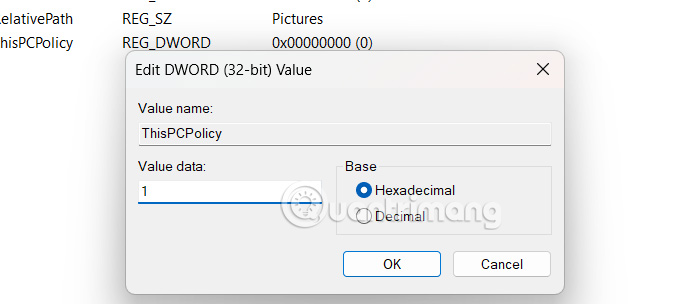
Bạn tải phần mềm Winaero Tweaker theo link dưới đây.
https://quantrimang.com/download/tai-winaero-tweaker-188119
Sau đó mở Winaero Tweaker và nhấn vào mục File Explorer ở thanh bên trái. Tiếp đến nhấn vào Customize This PC Folders và sẽ thấy danh sách các thư mục mặc định đang được tích chọn.
Bỏ chọn các thư mục bạn muốn xóa khỏi thanh bên File Explorer và lưu lại thay đổi.
Sau đó mở Winaero Tweaker và nhấn vào mục File Explorer ở thanh bên trái. Tiếp đến nhấn vào Customize This PC Folders và sẽ thấy danh sách các thư mục mặc định đang được tích chọn.
Bỏ chọn các thư mục bạn muốn xóa khỏi thanh bên File Explorer và lưu lại thay đổi.
Sau đó mở Winaero Tweaker và nhấn vào mục File Explorer ở thanh bên trái. Tiếp đến nhấn vào Customize This PC Folders và sẽ thấy danh sách các thư mục mặc định đang được tích chọn.
Bỏ chọn các thư mục bạn muốn xóa khỏi thanh bên File Explorer và lưu lại thay đổi.
Nguồn tin: Quantrimang.com:
Ý kiến bạn đọc
Những tin mới hơn
Những tin cũ hơn
 Cách đưa ứng dụng ra màn hình máy tính Win 11
Cách đưa ứng dụng ra màn hình máy tính Win 11
 Cách cố định ảnh chèn trong Excel
Cách cố định ảnh chèn trong Excel
 Datetime trong Python
Datetime trong Python
 Hướng dẫn bật Hardware Accelerated GPU Scheduling Windows 11
Hướng dẫn bật Hardware Accelerated GPU Scheduling Windows 11
 Hướng dẫn ẩn mục Network trong File Explorer Windows 11
Hướng dẫn ẩn mục Network trong File Explorer Windows 11
 Chào ngày mới thứ 6, lời chúc thứ 6 vui vẻ
Chào ngày mới thứ 6, lời chúc thứ 6 vui vẻ
 Cách phục chế ảnh cũ bằng AI Gemini
Cách phục chế ảnh cũ bằng AI Gemini
 99+ Cap về bản thân, stt về bản thân hay, đáng suy ngẫm
99+ Cap về bản thân, stt về bản thân hay, đáng suy ngẫm
 3 công thức khiến bảng tính Excel của bạn liên tục chậm
3 công thức khiến bảng tính Excel của bạn liên tục chậm
 Quan điểm sống YOLO và lời cảnh tỉnh về sức khỏe tài chính
Quan điểm sống YOLO và lời cảnh tỉnh về sức khỏe tài chính
 Tự nhiên lại thấy nhớ
Tự nhiên lại thấy nhớ
 9 GNOME extension hữu ích ít được biết đến
9 GNOME extension hữu ích ít được biết đến
 Tạo và sử dụng các macro tự động trong Word 2010
Tạo và sử dụng các macro tự động trong Word 2010
 Cách thiết lập PSWindowsUpdate và UpdGUI để thoát khỏi sự phiền toái khi cập nhật Windows
Cách thiết lập PSWindowsUpdate và UpdGUI để thoát khỏi sự phiền toái khi cập nhật Windows
 Các hàm Python tích hợp sẵn
Các hàm Python tích hợp sẵn
 Tìm hiểu về Double Commander: Trình duyệt file nguồn mở miễn phí đánh bại Windows File Explorer
Tìm hiểu về Double Commander: Trình duyệt file nguồn mở miễn phí đánh bại Windows File Explorer
 Cách tạo khung viền trang bìa trong Word
Cách tạo khung viền trang bìa trong Word
 8 tính năng Windows mà bạn ước gì mình biết đến sớm hơn
8 tính năng Windows mà bạn ước gì mình biết đến sớm hơn
 6 ứng dụng ghi chú mã nguồn mở tốt nhất
6 ứng dụng ghi chú mã nguồn mở tốt nhất
